Уроки Фотошопа | Удаление фона
Давно хотела научить вас это делать! Этот урок очень пригодится тем, кто собирается вырезать какую-то картинку для логотипа ^^. Конечно фон можно удалить использовав толькo стёрочку, но займёт это у вас очень много времени, да и получится может не очень хорошо... Есть другие более быстрые и простые способы это сделать. Приступим!
1. Открываем нашу картинку в Photoshop'е: (Ctrl+O) или File > Open.
Вот мой заяц:
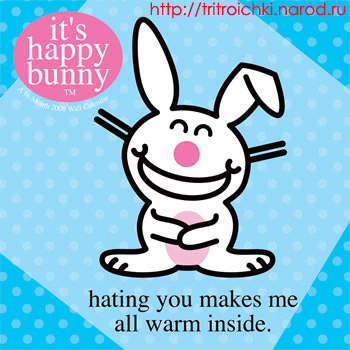
2. Сразу же дублируем слой с зайцем - Ctrl+J. После этого, удаляем первый слой с замочком :)
3. Берём инструмент "Волшебная палочка" -  -Magic Wand Tool (W). Установите настройки как на картинке в верхнем горизонтальном меню:
-Magic Wand Tool (W). Установите настройки как на картинке в верхнем горизонтальном меню:

4. Кликаем по голубому цвету, дабы его удалить. Внимание: чем ближе цвета по гамме, там меньше должен быть параметр Tolerance. Вот так должно получиться после первого клика:

5. Жмём на клавиатуре клавишу Shift, и, не отпуская её, кликаем и по другим цветам, которые хотим удалить - синий, тёмно-голубой... В итоге, у вас должно получиться вот такое выделение.
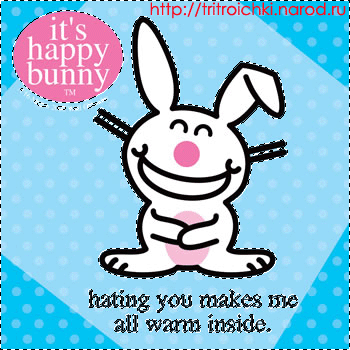
6. Удаляем выделение: Edit > Cut. Теперь заяц у нас на прозрачном фоне. Когда вы сохраните картинку, бело-серые квадратики не появятся, будет только прозрачный фон. Так что если вы видите такие квадратики, то у вас всё получилось!
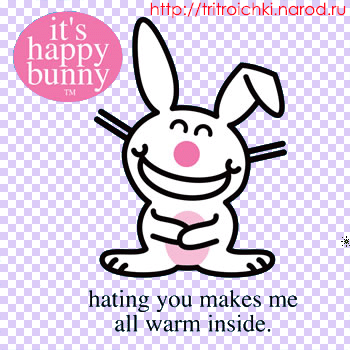
7. Вот теперь можно дотереть ластиком оставшиеся "предметы":
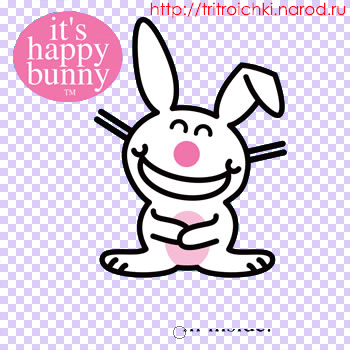
В итоге должно получится вот так:

8. Вокруг зайца осталось много фона, поэтому нужно его удалить. При помощи инструмента Rectangular Marquee Tool -  - выделяем зайца. Жмём Image > Crop и ненужный фон вокруг зайца исчезает!
- выделяем зайца. Жмём Image > Crop и ненужный фон вокруг зайца исчезает!


9. Сохраняем нашу картинку - File > Save as. Выбираем нужный формат, а именно - *.PNG. Готово!
